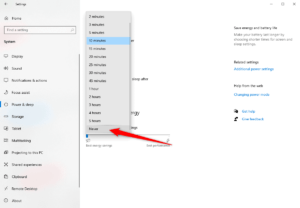Untuk mendapatkan kinerja PC yang cepat salah satunya adalah upgrade hardware (komponen perangkat keras) yang lebih bagus. Tentunya ini akan membuat kinerja PC menjadi lebih cepat. Tapi itu membutuhkan biaya untuk membeli komponen-komponen baru.
Untuk mempercepat atau meningkatkan kinerja PC, bisa kalian lakukan tanpa melakukan upgrade komponen. Kalian hanya perlu membuat kinerja (dari sistem operasi yang digunakan) jadi lebih ringan. Dengan begitu sistem dapat berjalan lebih lancar.
- 1. Matikan Aplikasi yang Berjalan saat StartUp
- 2. Hapus Aplikasi Bawaan dan Tidak Penting
- 3. Longgarkan Ruang Penyimpanan
- 4. Matikan OneDrive
- 5. Menghentikan Update
- 6. Matikan Animasi
- 7. Basmi Malware dan Adware pada PC
- 8. Mematikan Windows Search
- 9. Berbagai cara yang lain
- 10. Upgrade Perangkat keras
1. Matikan Aplikasi yang Berjalan saat StartUp
Ketika komputer dinyalakan atau boot, hal yang biasanya sering terjadi ialah banyaknya aplikasi yang dimuat (dibuka dalam latar belakang). Ada beberapa aplikasi terbuka dalam latar belakang membuat kinerja PC bisa menjadi lebih lambat.
Nah untuk mempercepat kinerja di saat PC baru di nyalakan ialah mematikan aplikasi terbuka secara otomatis, caranya.
Buka task manager, dengan menekan Ctrl + Shift +Esc atau klik kanan taskbar dan klik task manager. Kemudian klik/pindah ke tab startup. Di sana kalian akan melihat semua program aplikasi yang telah diatur untuk berjalan atau membuka secara otomatis ketikan PC dinyalakan.
Kalian juga bisa melihat sebagaimana program tersebut berdampak pada sistem.
Untuk mematikannya, kalian pilih dengan klik kanan pada nama program aplikasi tersebut, kemudian pilih opsi disable.
2. Hapus Aplikasi Bawaan dan Tidak Penting
Selain mematikan aplikasi yang berjalan secara otomatis ketika starting. Membuang aplikasi yang tidak dipakai juga bisa membatu meningkatkan performa PC.
Beberapa program aplikasi biasanya berjalan di latar belakang. Bahkan saat kita tidak membukanya program itu, ia bisa berjalan tanpa se-pengetahuan kita. Jika seperti itu tentunya akan menambah beban kinerja.
Program apa saja yang tidak penting, biasanya program-program berupa utilitas atau alat-alat windows yang tidak kamu pakai. Mungkin seperti Yourphone, Skype dll. Atau program yang kalian install dan sekarang tidak dipakai lagi.
Perlu kalian ketahui beberapa diantaranya sangat penting dan tidak perlu kamu hapus, seperti driver yang bertuliskan intel atau amd, atau program penting yang menjadi bagian dari sistem. Ini dibutuhkan sistem untuk menjaga performa dan kompatibilitas sistem.
Di Windows 10 kalian bisa klik kanan aplikasi yang ingin dibuang dan pilih “Uninstall”. Atau membuka pengaturan “Apps & Features” (ketikan kata tersebut di menu start kalian akan menemukannya), di sana kalian dapat menemukan semua daftar program aplikasi yang terinstall.
3. Longgarkan Ruang Penyimpanan
Ruang yang sempit dapat membuat sistem operasi menjadi lebih terasa lambat. Di sini Disk C: atau yang biasa dikatakan sebagai disk sistem (tempat sistem berada) menjadi salah satu yang perlu diperhatikan. Terutama jika kalian masih memakai Harddisk.
Mungkin ini jarang terjadi, tapi tidak ada salahnya ini perlu kita ketahui. Semua sistem operasi di PC atau bahkan ponsel android, jika penyimpanan yang digunakan penuh kinerjanya pasti akan jadi lebih lambat.
Untuk mengetahui seberapa banyak penyimpanan yang dipakai dan yang tidak dipakai (free/bebas). Kalian dapat melihatnya di File Fxplorer.
Ketika penyimpanan penuh sebaiknya perlu di longgarkan dengan cara menghapus data-data file yang tidak penting pada disk C (sistem). Atau jika data itu penting pindahkan ke disk lain.
Baca: Cara mengosongkan Ruang Disk C:
4. Matikan OneDrive
Aplikasi onedrive atau aplikasi cloud yang lainnya seperti google drive selalu melakukan sinkronisasi dan selalu terhubung ke cloud. Ini akan menambah kinerja sumber daya sistem.
Dengan mematikan Aplikasi cloud onedrive tentunya dapat menurunkan kinerja sistem dan dapat mempercepat performa PC. Tenang jika kamu pernah menyimpan file di cloud internet, file itu tidak akan hilang.
Atau kamu juga bisa mengapus aplikasi onedrove pada sistem. Buka start cari onedrive, lalu klik kanan dan pilih uninstall.
5. Menghentikan Update
Ada beberapa cara yang dapat Kamu lakukan untuk lebih melonggarkan kinerja internet dan sistem, dari proses update yang berjalan di latar belakang.
Buka pengaturan > Network & Internet > Data Usage. Di sana kamu dapat mengatur batas data internet yang boleh digunakan untuk update.
Kemudian pada Background Data kamu pilih Always. Artinya sistem akan membatasi penggunaan data pada proses latar belakang. Dan sistem tidak akan bekerja secara berlebihan.
6. Matikan Animasi
Windows 10 atau yang sebelumnya menggunakan banyak efek visual pada tampilan antarmuka yang digunakan. Seperti efek animasi, transparan, bayangan dan sebagainya. Sistem akan melakukan pekerjaan lebih untuk membuat efek-efek visual tersebut.
Di pencarian startmenu kamu ketik performance dan kamu pilih hasil “Adjust the Appearance and Performance of Windows.
Secara default Windows akan memilih pengaturan terbaik untuk PC kamu. Tetapi Anda dapat memilih opsi yang “Adjust for best performance” dan klik Apply/Ok, ini akan membuat Windows dalam keadaan performa yang paling baik.
7. Basmi Malware dan Adware pada PC
Jika PC kamu tiba-tiba terasa lebih berat dari sebelumnya bisa jadi ada sarang perangkat lunak berbahaya, seperti malware atau adware yang bersarang di sistem. Dan bisa menjadi beban dalam kinerja PC
Sebuah malware biasanya memantau aktivitas yang sedang dilakukan, atau bisa juga melakukan aktiitas sendiri seperti mengunduh aplikai dan memasangnya pada sistem tanpa disadari oleh pengguna.
Kalu kamu melihat iklan yang tidak biasa atau aneh pada jendela windows PC kamu bisa jadi itu adalah Adware. Adware ini juga sering memunculkan iklan setiap beberapa menit. Bahkan iklan tersebut bisa jadi berbahaya.
Untuk menghilangkan hal-hal seperti itu kamu harus membersihkan PC dengan aplikasi semacan antivirus atau bisa juga anti malware.
Windows 10 sendiri juga memiliki antivirus bawaan (yang bernama windows defender/security), ini cukup ampuh untuk mendeteksi, menemukan dan membasmi malware dan adware berbahaya.
Untuk aplikasi yang lain yang lebih handal, ada yang namanya MalwareBytes. Aplikasi tersebut juga bagus untuk membasmi malware dan adware berbahaya. Ketika banyak perangkat lunak berbahaya yang mengganggu kinerja PC telah dibasmi. PC kamu akan bisa berjalan lebih stabil dan cepat.
8. Mematikan Windows Search
Apakah pernah membuka start menu windows dengan respon yang lambat. Nah itu disebabkan oleh Windows search.
Windows search adalah salah satur fitur windows 10 yang berguna untuk mempermudah kita dalam mencari berkas di start menu.
Ini sebenarnya akan berjalan secara otomatis di latar belakang untuk membuat daftar indesk. Sehingga kamu bisa mencari dan menemukan file berkas dengan cepat.
Dengan mematikan kamu bisa membuat PC kamu menjadi sedikit lebih cepat. Caranya:
- Buka start menu
- Ketikkan
services.mscdan kemudian klik alat/aplikasi Services. - Cari daftar item “Windows Search”.
- Buka dengan Klik dua kali.
- Pada Startup type ubah pengaturan Automatic menjadi Disable.
- Dibawahnya klik stop
- kemudian terapkan pengaturan dengan klik Apply dan OK.
9. Berbagai cara yang lain
Ada beberapa cara lain yang bisa kamu lakukan untuk mempercepat kinerja PC, yang bisa kalian temukan juga di situs lain.
a, Melakukan pembaruan Windows
Update Windows juga bisa meningkatkan kinerja PC. Tapi tidak semuanya seperti itu, karena biasanya pembaruan kecil pada windows update itu hanya menambal celah keamanan Windows, untuk menjaga keamanan.
Di sini perlu kamu ketahui tidak semua update akan mempercepat kinerja PC kamu. Kecuali jika update tersebut memang ditujukan untuk memperbaiki performa.
b, Setting ke High Performance
Di windows disediakan fitur “power options” untuk mengatur performa dan penghematan daya. Secara default akan diatur dalam balance, yaitu secara otomatis mengatur performa sesuai kebutuhan. Setting ke High Performance tidak disarankan karena dapat membuat komponen cpu menjadi lebih cepat panas dan boros energi.
Semua tergantung kalian.
c, Hapus file sampah pada harddisk
Seiring sistem windows dan aplikasi bekerja file sampah juga akan selalu di produksi. Ketika disk terlalu banyak menyimpan file tanpa disadari kinerja sistem akan menurun, karena disk akan melakukan banyak proses untuk mencari file tersebut.
Kita bisa membersihkan file yang tidak lagi digunakan atau telah menjadi sampah. Untuk menghapus file-file seperti ini kamu bisa melakukannya dengan Aplikasi CCleaner.
d, Defrag harddisk
Jika kamu masih menggunakan harddisk, file yang berantakan bisa membuat kinerja disk menjadi lebih lambat. Kasus ini akan terasa lambatnya jika fragmentasi (kasus file yang berantakan) mencapai 10% lebih.
Untuk membuka alat defrag, buka menu Start lalu ketikan “defrag” dan klik Defragment and Optimize Drives. Pilih disk, kemudian klik Analyze untuk menganalisa fragmentasi dan klik Optimize untuk melakukan defrag.
e, Matikan Windows defender/Security
Loh bukannya alat ini dapat berguna untuk menjaga PC tetap aman dari malware dan adware.
Itu benar, tetapi untuk PC yang Spesifikasinya rendah, seperti masih menggunakan harddisk. Aplikasi keamanan seperti antivirus akan menjadi beban, karena ia akan selalu bekerja mengawasi PC dari program-program atau situs-situs yang berbahaya.
Baca: Cara mematikan Antivirus windows 10
10. Upgrade Perangkat keras
Cara yang terbaik jika kalian ingin performa yang lebih dan tentunya lebih cepat adalah dengan meng-upgrade PC kalian.
Jika kalian masih minim biaya, mengupgrade 1 komponen sudah cukup. Yaitu penyimpanan HDD (harddisk) menjadi SSD.
Menggunakan penyimpanan SSD (State Solid Drive) menjadi solusi kere hore untuk mempercepat PC. Karena ia memiliki kinerja yang jauh lebih baik dari pada Harddisk.
Kinerja SSD yang sangat cepat juga akan mempercepat PC kamu, yang benar-benar terasa lebih cepat dan lebih nyaman. Baik saat kalian menggunakan prosesor yang lama dual core atau core duo.
Ketika kalian pindah dari Harddisk ke SSD peningkatan performa akan lebih terasa. Setidaknya kamu bisa menggunakan SSD berkapasitas 120/128GB untuk digunakan sebagai tempat sistem operasi Windows.
Jika kalian membuka aplikasi yang berukuran besar dan banyak di PC dengan kapasitas RAM yang kecil. Dipastikan kinerja PC akan terasa lebih berat. Tidak harus sampai penuh untuk membuat kinerja pc menjadi menurun.
Jika kalian adalah pengguna aplikasi membutuhkan memori lebih. RAM menjadi salah satu komponen yang juga perlu kamu upgrade.
Setidaknya memasang RAM 8 GB sudah cukup untuk membuat PC menghasilkan performa yang bagus.
Memang melakukan peningkatan pada beberapa perangkat keras komputer seperti prosesor, penyimpanan, ram, dll; juga akan menambah kinerja PC secara signifikan. Jika semua harus diperbarui kan butuh biaya yang pastinya lebih pastinya. Dan kalian juga harus mempertimbangkan komponen apa yang harus di cari dan dipilih.
Tetapi cukup dengan berpindah ke penyimpanan SSD dan menambah kapasitas RAM, kalian bisa mendapatkan peningkatan kinerja yang lebih terasa dari pada melakukan setting sistem windows ini itu.